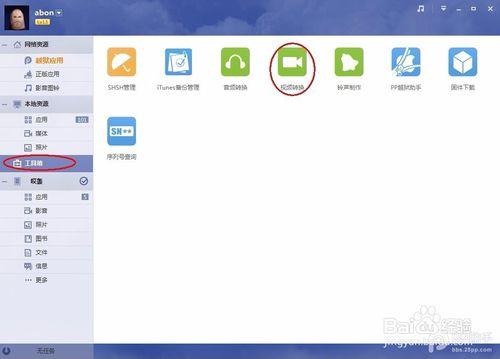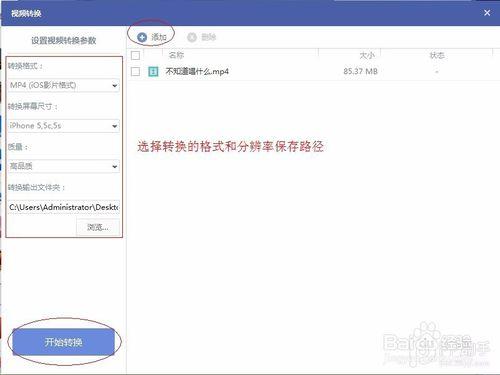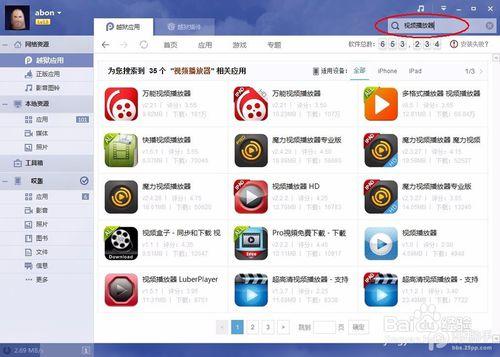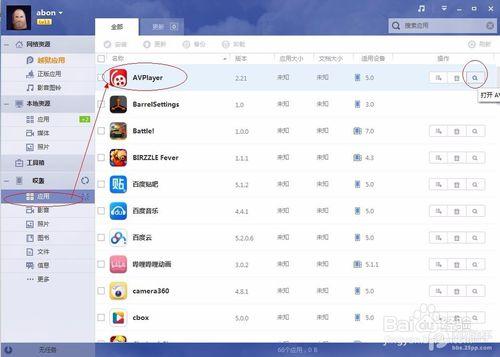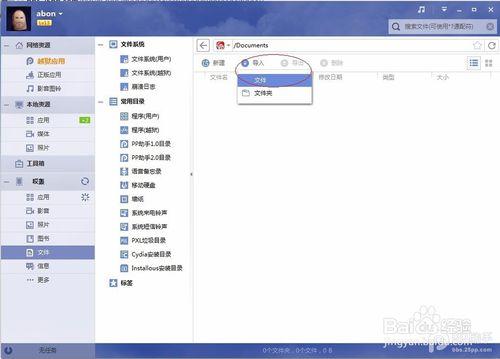PP助手Win版2.0如何導入視頻教程
工具/原料
PP助手
iOS設備
方法一、直接導入到設備自帶播放器
由於iOS自帶播放器只支持mov、mp4、m4v格式視頻,所以我們在導入視頻之前如果格式不符合是無法直接導入至機器上觀看,我們可以通過PP助手的【工具箱】--【視頻轉換】
打開視頻轉換工具後,點擊“添加”按鈕將視頻添加,左側選擇對應的視頻格式和設備,設置好轉換後保存的路徑,點擊【開始轉換】按鈕。
轉換成功後,將設備和PP助手連接,點擊設備欄下的【影音】--【影片】--點擊導入,將轉換好的視頻導入
導入完畢後,直接在iPhone/iPad上打開【視頻】即可播放該視頻
方法二、直接導入第三方播放器
覺得轉換比較麻煩,我們可以安裝安裝第三方的播放器工具來直接導入即可播放,現在PP助手資源欄搜索‘視頻播放器’以萬能播放器為例子
安裝完畢後,將設備連接PP助手,點擊設備欄下的【程序】---找到‘萬能視頻播放器’--右邊的放大鏡按鈕--點擊打開文檔。
點擊【導入】按鈕,直接將本地的視頻添加導入即可